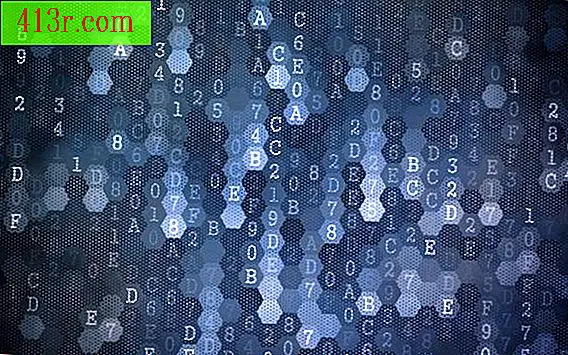Cum să faceți videoclipuri bune cu camera internă a MacBook Pro

Pasul 1
Faceți clic pe "Photo Booth" din docul MacBook Pro pentru a lansa aplicația de înregistrare video nativă a Apple. Camera HD FaceTime se activează automat și indicatorul său LED luminează pe ecran.
Pasul 2
Faceți clic pe pictograma unui cadru film din stânga jos a ferestrei Photo Booth pentru a activa modul video. Faceți clic pe pictograma camerei video pentru a începe filmarea.
Pasul 3
Porniți lumina dacă filmați videoclipul în interior, pentru a asigura suficientă iluminare. Afișarea condițiilor de iluminare poate duce la un videoclip cu detalii slabe.
Pasul 4
Înregistrați-vă videoclipul într-un mediu care vă ajută să setați tonul pe care doriți să-l evocați. De exemplu, dacă doriți să sugerați un sentiment de lux și lux, trageți într-o clădire de birouri într-un zgârie-nori strălucitor, cu un oraș strălucitor, chiar dincolo de ferestrele mari.
Pasul 5
Poziționați MacBook Pro astfel încât camera să indice un fundal interesant. De exemplu, filmați-vă videoclipul cu o pictură colorată pe perete în spatele persoanei pe care o înregistrați sau dacă persoana respectivă se află sau se află chiar în fața unui raft de cărți pline de cărți.
Pasul 6
Uită-te la fereastra imaginii video a Photo Booth pentru a compune fotografia. Nu puneți o singură persoană în centrul exact al cadrului. Organizați totul astfel încât persoana să fie mai aproape de partea stângă, de exemplu, și apoi să filmați o altă persoană încadrată în partea dreaptă dacă efectuați alte înregistrări ale unui dialog.
Pasul 7
Păstrați MacBook Pro la fel de ferm cum puteți în timp ce vă deplasați prin spațiu, cum ar fi mersul pe jos, spunând cuiva să se miște în timp ce stă într-un scaun sau dacă cineva conduce o mașină în timp ce filmați prin fereastră dacă doriți să jucați un pic cu înregistrarea în mișcare.